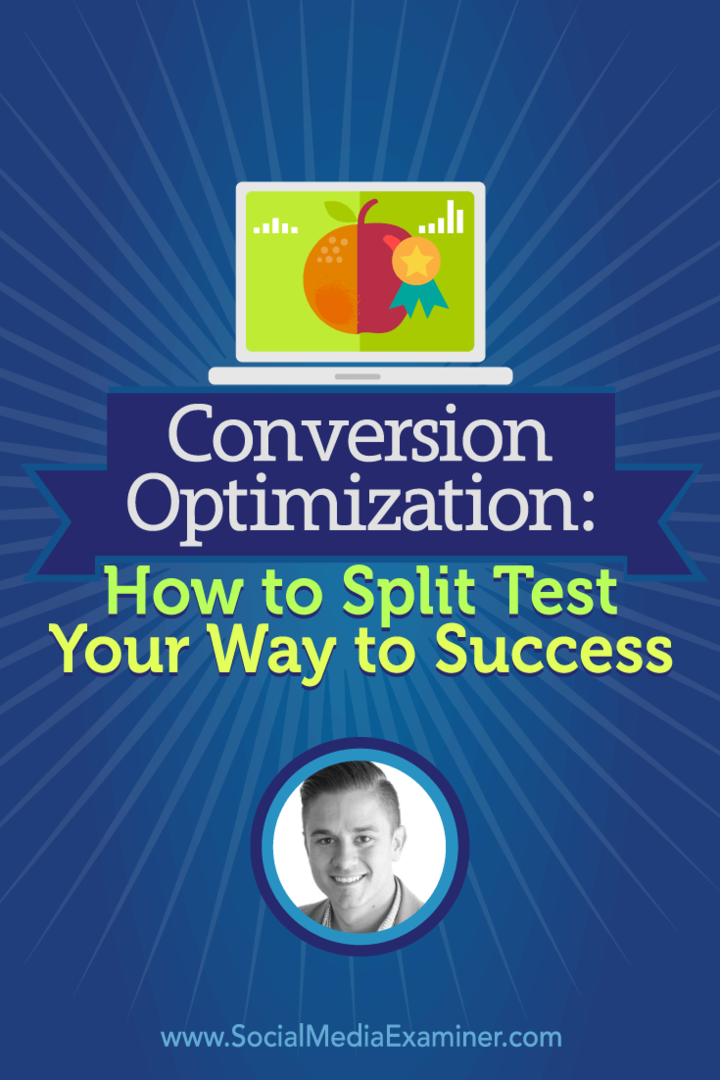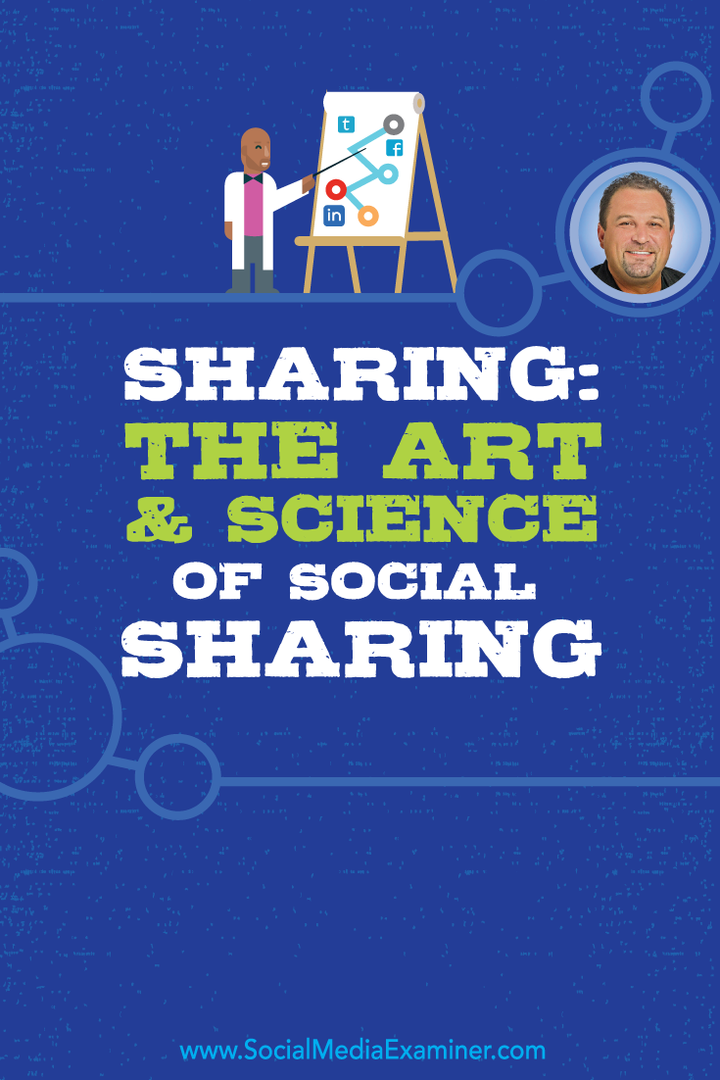Ostatnia aktualizacja
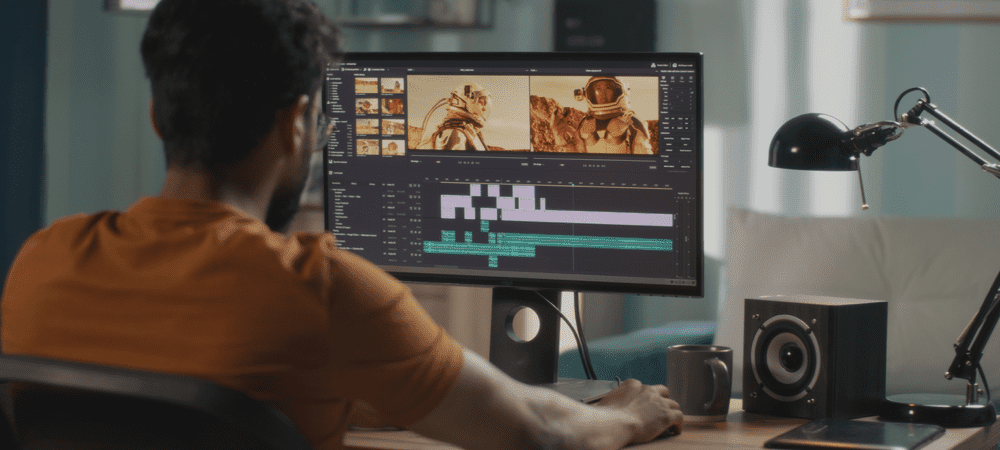
Chcesz obrócić wideo na Androidzie? Proces jest prosty przy użyciu aplikacji Google lub innych firm. Ten przewodnik wyjaśni, jak.
Wszystkie nowoczesne smartfony z Androidem są wyposażone w aparat — ale co się dzieje, gdy wskazuje złą stronę?
Jeśli uchwyciłeś idealny materiał pod niewłaściwym kątem, możesz później obrócić wideo. Każda aplikacja aparatu na Androida jest inna, ale większość zawiera aplikację galerii z podstawowymi narzędziami do edycji wideo — narzędziami obejmującymi obracanie wideo.
Jeśli chcesz wiedzieć, jak obrócić wideo w systemie Android, wykonaj poniższe czynności.
Jak obrócić wideo na Androidzie za pomocą aplikacji Zdjęcia
Powinieneś być w stanie obrócić wideo, które utworzyłeś za pomocą wbudowanej aplikacji galerii na swoim urządzeniu. Niestety, Android nie ma zbyt dużej jednolitości między urządzeniami i producentami, dlatego zalecamy zainstalowanie Zdjęcia Google zamiast aplikacji. Zdjęcia Google to podstawowa aplikacja do galerii zdjęć i filmów, która umożliwia przeglądanie i edytowanie filmów.
Aby obrócić film na Androidzie za pomocą aplikacji Zdjęcia Google:
- Zainstaluj Aplikacja Zdjęcia Google na Twoim urządzeniu.
- Po wyświetleniu monitu postępuj zgodnie z instrukcjami wyświetlanymi na ekranie, aby przyznać aplikacji uprawnienia do wyświetlania plików graficznych i wideo.
- Uzyskiwać Biblioteka na dnie.
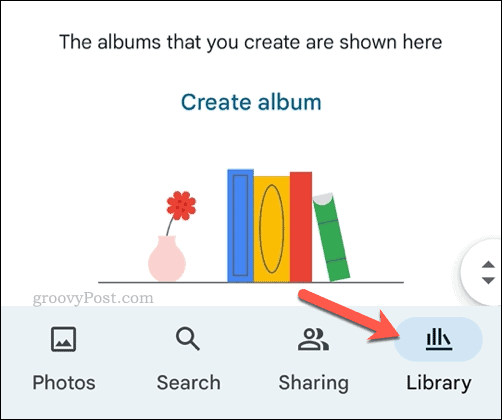
- Znajdź swój film i dotknij go, aby rozpocząć odtwarzanie.
- Podczas odtwarzania wideo stuknij raz ekran, aby wyświetlić menu opcji, a następnie stuknij Edytować.
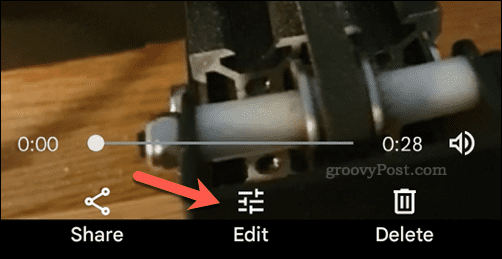
- Przewiń opcje na dole i dotknij Przyciąć.
- w Przyciąć sekcji, dotknij środka ikona obracania obracać wideo — powtarzaj tę czynność, aż wideo zostanie obrócone do właściwej pozycji.
- Uzyskiwać Zapisz kopię aby zapisać swój film.
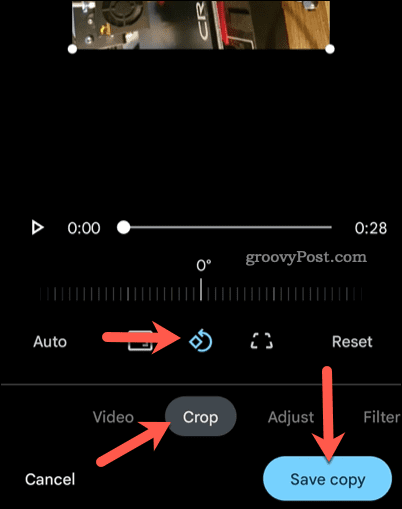
Po zapisaniu filmu będziesz mógł uzyskać do niego dostęp do odtwarzania w Zdjęcia aplikację (lub udostępnij ją innym).
Obracanie wideo na Androida za pomocą aplikacji innej firmy
Możesz także używać aplikacji innych firm do obracania filmów na Androidzie. Są to aplikacje do edycji wideo na Androida, które nie są dostarczane z urządzeniem lub nie zostały utworzone przez Google. Istnieje wiele opcji, które pomogą Ci obracać wideo w Androidzie – za darmo i za opłatą. Jedną dobrą (i bezpłatną) opcją jest Adobe Premiere Rush.
Adobe Premiere Rush oferuje szereg narzędzi do edycji wideo, których można używać do swoich filmów, w tym możliwość obracania filmów.
Aby obrócić wideo na Androidzie za pomocą aplikacji innej firmy:
- zainstalować Adobe Premiere Rush na Twoim urządzeniu.
- Otwórz aplikację i zaloguj się (lub utwórz konto Adobe).
- Po wyświetleniu monitu przyznaj aplikacji uprawnienia dostępu do Twoich plików.
- Uzyskiwać Utwórz nowy projekt.
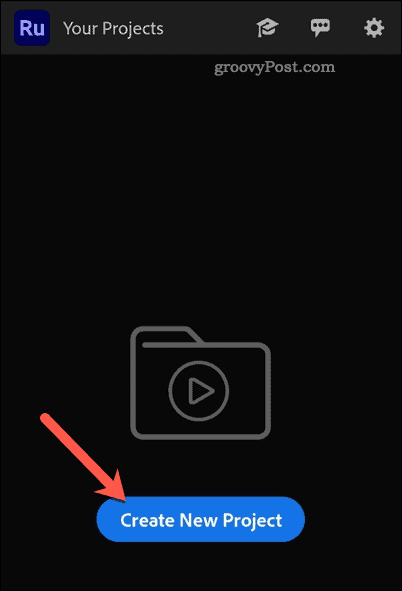
- Wybierz film do edycji, a następnie dotknij Tworzyć.
- W menu edycji przewiń opcje na dole i dotknij Przekształcać.
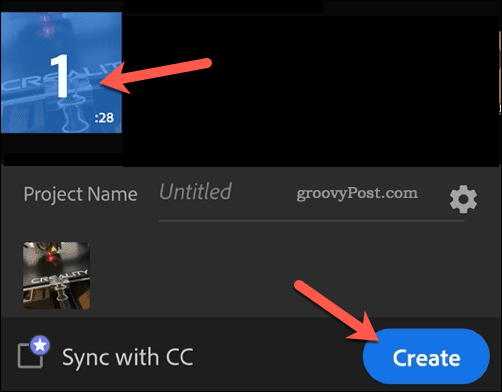
- Stuknij w Obrót opcja.
- Przesuń suwak w lewo lub w prawo, aby obrócić wideo o 365 stopni.
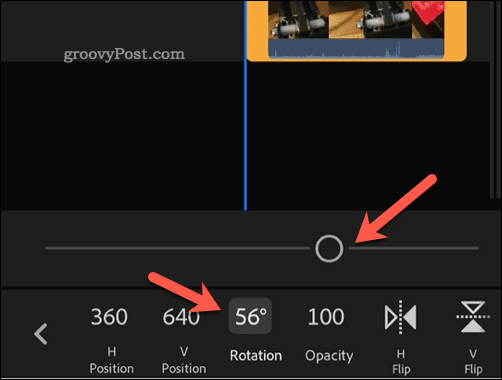
- Aby zapisać plik, dotknij ikona udostępniania w prawym górnym rogu.
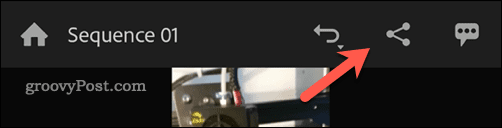
- Uzyskiwać Eksport i poczekaj na zakończenie procesu.

Po zakończeniu procesu wybierz jedną z opcji mediów społecznościowych, aby udostępnić ją online, lub dotknij Gotowe do wyjścia. Obrócony film znajdziesz w nowej galerii (o nazwie Adobe Rush) na Twoim urządzeniu.
Tworzenie treści na Androida
Korzystając z powyższych kroków, możesz szybko obracać wideo w systemie Android, co pozwala z łatwością tworzyć i edytować nowe treści.
Chcesz wprowadzić dalsze zmiany? Możesz szybko przyciąć wideo na Androida aby usunąć obszary, z których nie jesteś zadowolony. Możesz również rozważyć użycie komputera PC lub Mac do edycji filmów za pomocą aplikacja taka jak Filmora 11 zamiast.
Jeśli chcesz stworzyć film dla platformy mediów społecznościowych, takiej jak TikTok, będziesz chciał edytuj swoje filmy TikTok dla maksymalnego efektu.
Jak znaleźć klucz produktu Windows 11?
Jeśli potrzebujesz przenieść klucz produktu Windows 11 lub po prostu potrzebujesz go do czystej instalacji systemu operacyjnego,...
Jak wyczyścić pamięć podręczną Google Chrome, pliki cookie i historię przeglądania?
Chrome doskonale radzi sobie z przechowywaniem historii przeglądania, pamięci podręcznej i plików cookie, aby zoptymalizować wydajność przeglądarki online. Jej jak...
Dopasowywanie cen w sklepie: jak uzyskać ceny online podczas zakupów w sklepie?
Kupowanie w sklepie nie oznacza, że musisz płacić wyższe ceny. Dzięki gwarancjom dopasowywania cen możesz uzyskać rabaty online podczas zakupów w...
Jak podarować subskrypcję Disney Plus za pomocą cyfrowej karty podarunkowej
Jeśli cieszyłeś się Disney Plus i chcesz podzielić się nim z innymi, oto jak kupić subskrypcję Disney+ Gift za...